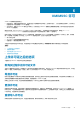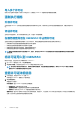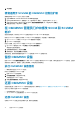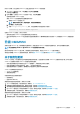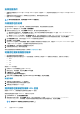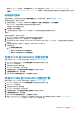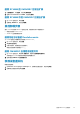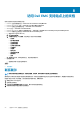Install Guide
重新引导 OMIMSSC 设备
要重新引导 OMIMSSC 设备,请执行以下步骤:
1. 启动并登录 OMIMSSC 设备虚拟机。
2. 导航至重新引导此虚拟设备,然后按 Enter 键。
3. 要确认,请单击是。
OMIMSSC 设备会与所需的所有服务一起重新启动。
4. 在虚拟机重新启动后,登录到 OMIMSSC 设备。
注销 OMIMSSC 设备
1. 启动并登录 OMIMSSC 设备虚拟机。
2. 导航到注销,然后按 Enter 键。
卸载 OMIMSSC
要卸载 OMIMSSC:
1. 从 OMIMSSC 管理员门户取消登记 OMIMSSC 控制台。有关更多信息,请参阅取消登记 OMIMSSC 控制台。
2. 卸载已注册的 Microsoft 控制台的 OMIMSSC 控制台扩展。有关信息,请参阅卸载 SCCM 的 OMIMSSC 控制台扩展或卸载
SCVMM 的 OMIMSSC 控制台扩展。
3. 移除 OMIMSSC 设备虚拟机。有关更多信息,请参阅移除 OMIMSSC 设备虚拟机。
4. 移除特定于设备的帐户。有关更多信息,请参阅其他卸载任务。
从 OMIMSSC 中取消登记 Microsoft 控制台
如果您向一个 OMIMSSC 设备登记了多个 Microsoft 控制台,您可以取消登记一个控制台,并且仍可继续使用 OMIMSSC。有关完整
的卸载过程,请参阅 OpenManage Integration for Microsoft System Center 安装指南。
要取消登记 Microsoft 控制台,请执行以下步骤:
1. 在 OMIMSSC 中,单击控制台登记。
将会显示已向 OMIMSSC 登记的所有控制台。
2. 选择控制台,然后单击取消登记以从设备中移除控制台的登记。
3. 卸载控制台插件。
注:
• 将控制台取消登记和卸载后,与控制台关联的主机服务器将移动到 OMIMSSC 中未分配的服务器列表。
4. (可选)在控制台无法访问的情况下,当提示强制将控制台取消登记时,单击是。
• 如果在取消登记期间,一个 OMIMSSC 控制台已经打开,请确保关闭 Microsoft 控制台以完成取消登记。
• 对于 SCVMM 用户:
• 如果您在 SCVMM 服务器无法访问时从 OMIMSSC 中强制取消登记 SCVMM 控制台,请在 SCVMM 中手动删除应用程序
配置文件。
卸载适用于 SCCM 的 OMIMSSC 控制台扩展
双击 OMIMSSC_SCCM_Console_Extension.exe,选择移除,然后按照屏幕上的说明操作。
卸载 SCVMM 的 OMIMSSC 控制台扩展
要卸载 SCVMM 的 OMIMSSC 控制台扩展:
1. 从卸载程序中删除控制台扩展。
2. 从 SCVMM 控制台中删除控制台扩展。
22 管理 OMIMSSC 及其组件